"Hur man konverterar MOV-video till AVI-format? Eller finns det något sätt att få mina MOV-filer att fungera med min Windows Media Player och Windows Movie Maker?”
När du laddade ner MOV-filmer och vill spela upp dem på din Windows via Windows Media Player, kommer du att finna dem ospelbara med meddelandet "Filtypen stöds inte". Det beror på att MOV-formatet skapas av Apple för QuickTime-spelare, som inte är kompatibelt med Windows och andra icke-iOS-enheter. I det här fallet kan du välja att ladda ner motsvarande codec från Microsoft Community. Men det bästa sättet är att konvertera MOV till det kompatibla AVI-formatet för att spela på Windows och Android. Fortsätt läsa den här artikeln och lär dig de bästa 5 sätten att konvertera MOV till AVI.
Del 1: 2 effektiva metoder för att konvertera MOV till AVI-format på Mac
Metod 1: Konvertera MOV till AVI enkelt genom den bästa videokonverteraren
För att konvertera MOV till AVI-videor med hög kvalitet, AVAide Video Converter kommer att vara det bästa valet för dig. Den stöder justering av videocodec, upplösning, bildhastighet, bithastighet, etc. Dessutom kan du använda denna MOV till AVI-omvandlare för att ändra undertext- och ljudkanaler för att njuta av filmerna på önskat språk.
- Konvertera alla videor till mer än 300 format, inklusive konvertering av MOV till AVI.
- Enkla klick för att ändra videoparametrarna för att hålla hög kvalitet.
- Ge 1080p/2K/4K/5K/8K upplösning för att exportera.
- 30X snabbare hastighet för att snabbt konvertera ett parti videor tillsammans.
Steg 1Starta AVAide Video Converter på din Windows/Mac. Klicka på Lägga till filer knappen för att välja ett parti önskade MOV-videor från den lokala mappen. Eller så kan du helt enkelt dra och släppa de MOV-videor du vill konvertera till AVI för att lägga till.

Steg 2Klicka på Konvertera alla till menyn och välj AVI format i videolistan. Sedan kan du välja Samma som källan alternativ eller högre upplösning enligt ditt behov. För att hålla hög kvalitet bör du klicka på Anpassad profil ikonen för att välja Hög kvalitet alternativ.

Steg 3Gå tillbaka till huvudgränssnittet och välj önskad lagringsväg. Klicka sedan på Konvertera alla knappen för att börja konvertera MOV till AVI-format.

Metod 2: Konvertera MOV till AVI-format med VLC Media Player
VLC Media Player är en videospelare med ett enkelt konverteringsverktyg. Om du bara vill konvertera MOV till AVI-videor utan kvalitetskrav kan du följa nästa steg:
Steg 1Starta VLC Media Player på din dator. Klicka på Media menyn och välj Konvertera/spara alternativet för att starta MOV till AVI-omvandlaren på den.

Steg 2Klicka på Lägg till knappen i popup-fönstret för att välja önskade videofiler. Och klicka sedan på knappen Konvertera/spara för att justera exportinställningarna.

Steg 3I den Profil menyn bör du välja det AVI-format som du vill exportera. Klicka sedan på Start-knappen för att spara inställningarna.

Del 2: Hur man konverterar MOV-videor till AVI-filer online gratis
Det finns 3 valda MOV till AVI online videoomvandlare för dig, och du kan välja den mest lämpliga med de önskade funktionerna. Men du bör notera att ingen omvandlare stöder konvertering av MOV till AVI-format online utan storleksbegränsning.
1. Konvertera filer
ConvertFiles är en lättanvänd MOV till AVI videokonverterare online som stöder nästan alla populära format. Men det ger inga justeringsfunktioner för att ändra videocodec eller upplösning.
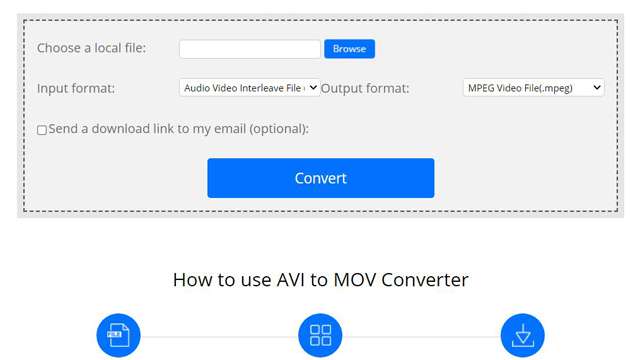
- Kan ladda ner de konverterade videorna via e-postlänken.
- Ett mycket enkelt gränssnitt för alla.
- Ingen ytterligare redigeringsfunktion.
2. Konvertering
Det är en av de bästa MOV till AVI-omvandlarna online som stöder import av videor från Dropbox, Google Drive och URL. Den tillhandahåller också en betalversion med fler redigerings- och justeringsfunktioner. Och den betalda versionen gör att du kan ladda upp videofiler på 2 GB.
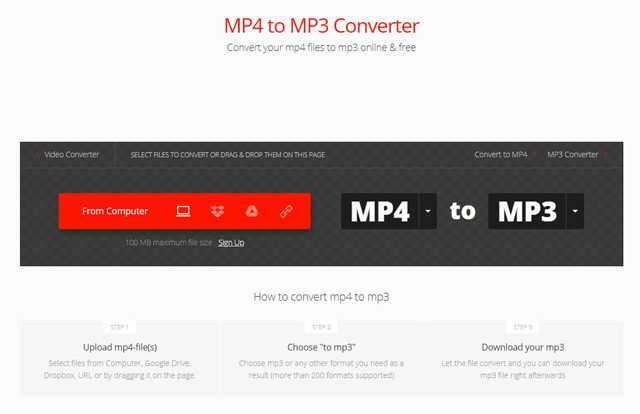
- Kan justera videoparametrarna, inklusive codec, upplösning, bithastighet, etc.
- Stöd import av stora videor på 2 GB för den betalda versionen.
- Kan bara konvertera 2 filer samtidigt.
3. Online-covert
Online-Convert är en gratis videokonverterare som kan konvertera MOV-videor till AVI-filer online. Men det kommer att ta dig ganska lång tid att ladda upp och ladda ner videor.
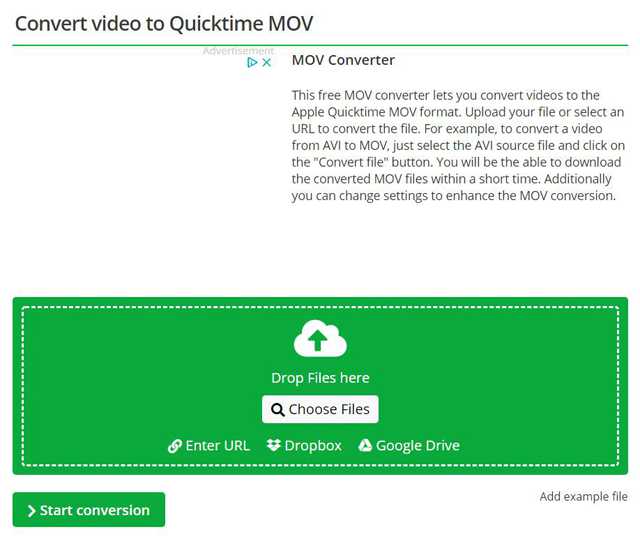
- Importera videor från Dropbox, Google Drive och URL.
- Intuitivt gränssnitt för enkel konvertering.
- Buffertar och krossar mycket.
Del 3: Vanliga frågor om att konvertera MOV till AVI-format
1. Varför kan jag inte spela MOV-video på Windows Media Player?
MOV-formatet är skapat av Apple för att spela upp videor på QuickTime, så det kallas även QuickTime-format. Således är den inte kompatibel med Windows- och Android-enheter. Du kan prova att konvertera MOV till AVI-format för att spela på Windows.
2. Har MOV-formatet högre kvalitet än AVI-formatet?
Det beror på videocodec och upplösning. Om de båda är kodade av H.264-codec, är det ingen skillnad mellan dem. AVI-formatet har en speciell DIVX-codec med hög kvalitet.
3. Kan jag konvertera en 1GB MOV-video till AVI online gratis?
Jo det kan du. Även om de flesta online MOV till AVI-videoomvandlare bara stöder videor på mindre än 500 MB, utökar den betalda versionen av Convertio storleksgränsen till 2 GB. Men det rekommenderade sättet är att konvertera MOV till AVI-format genom den professionella omvandlaren.
Den här artikeln har introducerat 5 metoder för att konvertera MOV-videor till AVI-format för bättre spel på Windows/Android. Det är bättre att du väljer professionella videokonverterare med anpassade inställningar. Och du kan också använda online MOV till AVI-omvandlare för enkel konvertering. Välkommen att lämna din kommentar och råd nedan.
Din kompletta videoverktygslåda som stöder 350+ format för konvertering i förlustfri kvalitet.
Konvertera till AVI
- Konvertera MKV till AVI
- Konvertera MP4 till AVI
- Konvertera WMV till AVI
- Konvertera WMV till AVI
- Konvertera DivX till AVI
- Konvertera FLV till AVI
- Konvertera MPEG till AVI
- Konvertera M4V till AVI
- Konvertera MTS till AVI
- Konvertera SWF till AVI
- Konvertera VOB till AVI
- Konvertera WebM till AVI
- Konvertera F4V till AVI
- Konvertera XviD till AVI
- Konvertera RMVB till AVI
- Konvertera 3GP till AVI
- Konvertera MXF till AVI
- Konvertera M2TS till AVI
- Konvertera AMV till AVI
- Konvertera TRP till AVI
- Konvertera OGV till AVI
- Konvertera DV till AVI
- Konvertera MPG till AVI
- Konvertera MTV till AVI



 Säker nedladdning
Säker nedladdning


